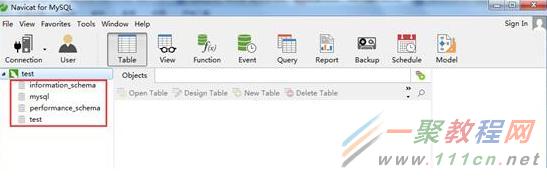最新下载
热门教程
- 1
- 2
- 3
- 4
- 5
- 6
- 7
- 8
- 9
- 10
navicat for mysql安装与基本使用图解
时间:2016-08-02 编辑:简简单单 来源:一聚教程网
MySQL没有集成图形界面管理工具,对于使用者来说,单纯用doc界面来操作mysql数据库是一件非常麻烦的事,所以常用一些mysql图形化管理工具,其中最常用的就有navicat for mysql。(安装navicat for mysql前需已安装MySQL)
下载地址:https://www.navicat.com/download
需要说明的一点是navicat 是收费的,试用版只有14天的试用期。
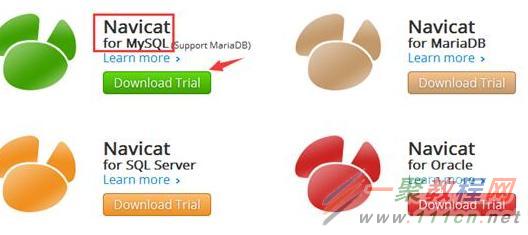
选择自己需要的版本进行下载:
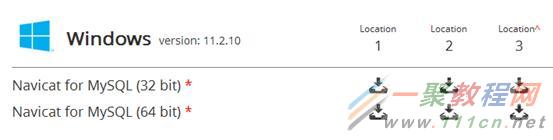
双击应用程序,开始进行安装:

点击next:

同意协议:
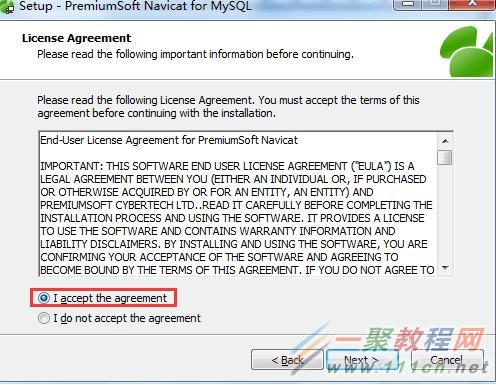
默认路径是C盘,也可以自己设置安装路径:

设置在开始菜单中的名称:
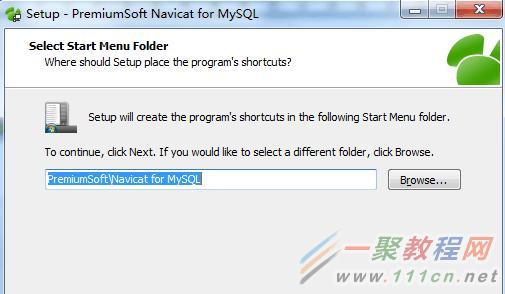
选择是否创建桌面快捷方式:
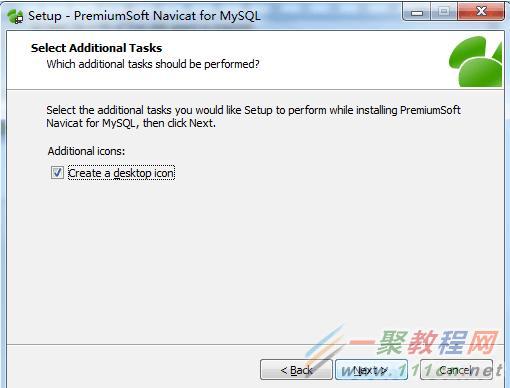
确认安装配置是否正确:
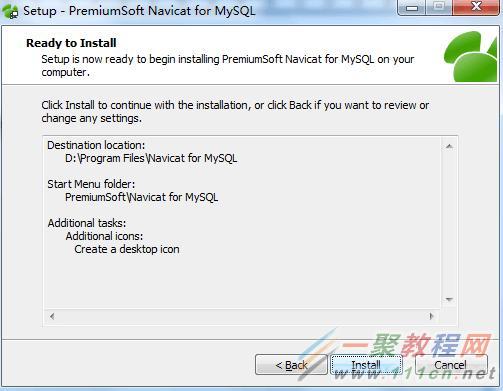
安装完成:
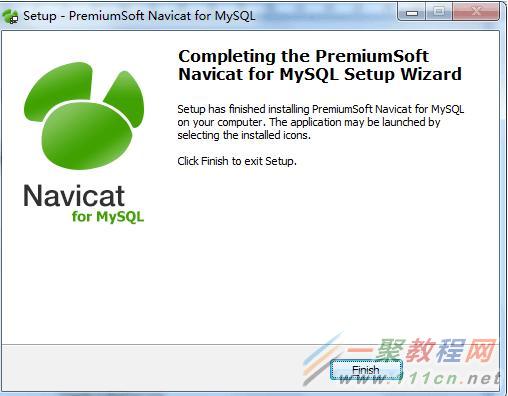
接下来就可以使用啦。
点击桌面的快捷方式图标,打开Navicat for MySQL。
主程序界面如下:
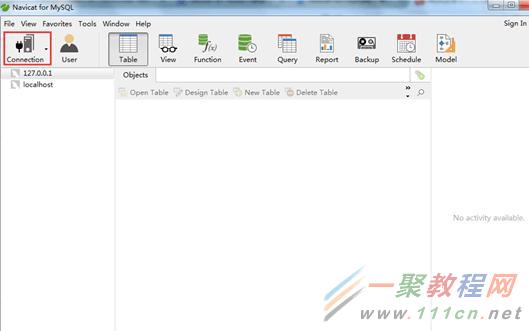
单击“Connection”按钮,选择“MySQL”,打开“MySQL-New Connection”新建连接。
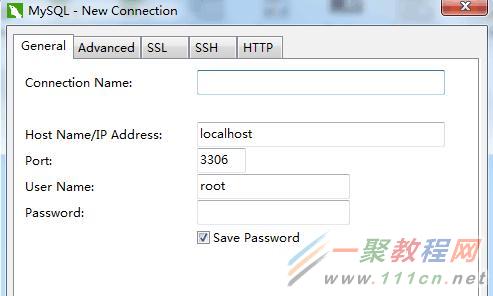
输入“Connection Name”,“Password”,单击“Test COnnection”按钮,创建连接。
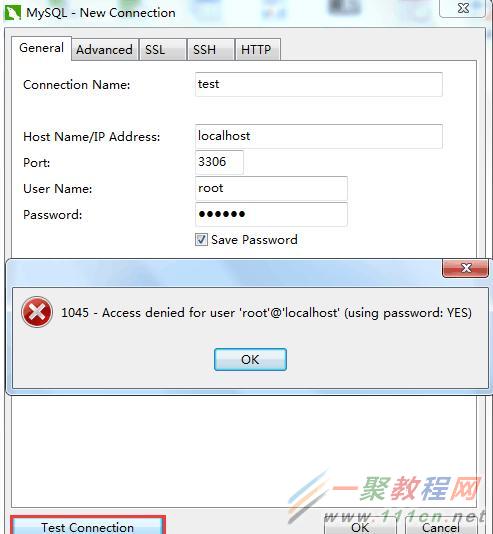
若出现如下错误:一种可能的原因是因为没有在mysql中启动mysql服务器
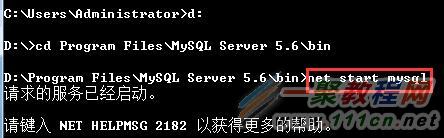
在cmd中输入net start mysql,启动mysql服务。
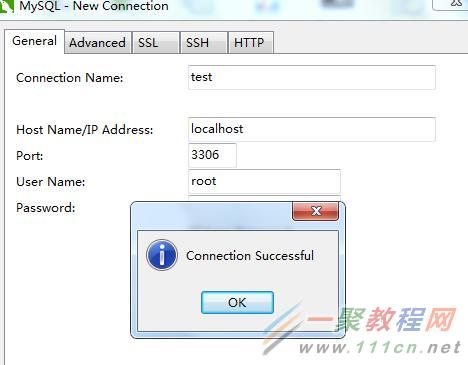
输入“Connection Name”,“Password”,单击“Test COnnection”按钮,弹出“Connection Successful”对话框,则此次连接创建成功。
新建数据库:
在连接“test”的上右键单击,在弹出的菜单中点击New Database,创建数据库。
输入数据库名称,选择字符集,Collation可为空。点击OK即可完成数据库的创建。
创建表:
在刚新建的数据库“studentmanage”上双击,即可展开数据库。

在Table上,右键单击,在出现的菜单中选择New Table,即可进行表的创建。
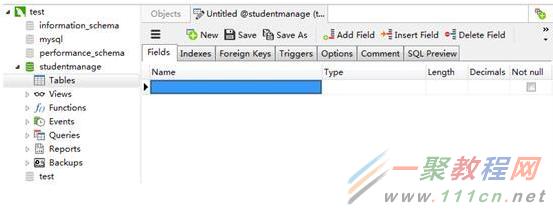
设置属性:
其中,StudentID字段(属性)是主属性,即“key primary”。而且,主键不能为空,需在not null 选项中打钩。
一般ID字段都会设置成自增型“Auto Increment”。
点击”Add Files”选项,可增加一个字段。
信息输入完毕后,点击save,出现如下对话框:
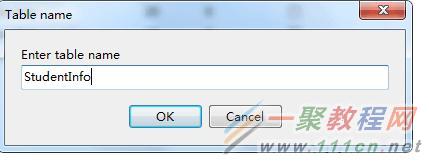
输入表的名称,点击OK,保存表。
填充数据:
在刚创建的表“StudentInfo”上右键单击,在弹出的选择菜单中,点击Open Table:

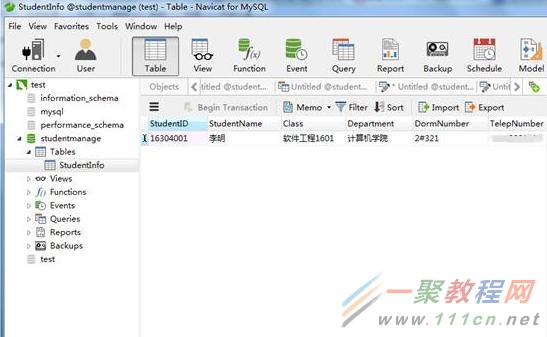
相关文章
- MySQL安装提示 06-06
- mysql5.7.17安装使用图文教程 05-15
- mysql 5.7以上版本下载及安装图文教程 05-04
- redhat7通过yum安装mysql5.7.17教程 02-10
- MySQL安装与python下的MySQLdb使用 08-22
- Ubuntu下安装搭建MySQL环境步骤介绍 08-11